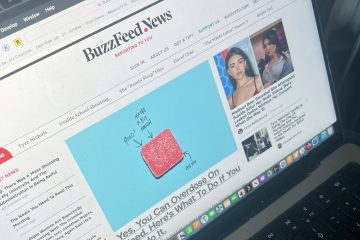O Linux é conhecido por ser um sistema operacional poderoso e confiável que oferece segurança, estabilidade e flexibilidade inigualáveis. Para manter a integridade e a segurança do sistema, o Linux implementa configurações específicas na forma de “Permissões”. Essas permissões controlam quem pode acessar, modificar ou executar os arquivos e diretórios. Seja você um novo usuário do Linux ou um veterano experiente, entender as permissões do Linux é extremamente importante para um sistema seguro e protegido. Neste artigo, vamos nos aprofundar no que são as permissões do Linux e como manter seus arquivos e diretórios protegidos da melhor maneira.
Índice
Entendendo as permissões do Linux
As permissões de arquivo do Linux são configurações específicas que permitem aos usuários controlar quem pode ter acesso aos seus arquivos. No Linux, cada arquivo ou diretório possui um conjunto de permissões que são distribuídas em três níveis de usuários do sistema:
Usuário: Refere-se ao proprietário do arquivo ou diretório. Geralmente, o usuário que cria o arquivo/diretório é o proprietário. Grupo: um grupo é uma coleção de vários usuários com o mesmo conjunto de permissões para um arquivo ou diretório. Outros: Todos os outros usuários que não são proprietários nem membros de um grupo se enquadram nesta categoria.
Cada um desses usuários tem três tipos de permissões de arquivo que determinam diferentes tipos de ações que os usuários podem realizar:
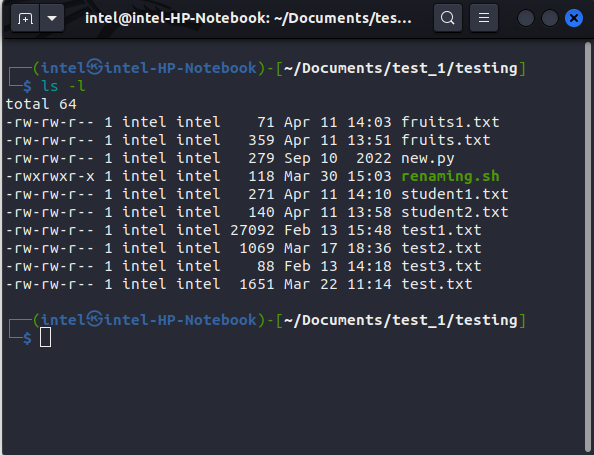 Read (r): permite que os usuários visualizem o conteúdo de um arquivo ou diretório. Para um arquivo, a permissão de leitura significa que os usuários podem imprimir e copiar o conteúdo do arquivo. No caso de diretórios, com permissão de leitura, os usuários podem visualizar e copiar os arquivos dentro do diretório. Write (w): permite aos usuários modificar o conteúdo do arquivo/diretório. Quando a permissão de gravação é definida para um usuário, esse usuário pode adicionar, remover ou até mesmo renomear o arquivo ou diretório. Executar (x): permite aos usuários executar o arquivo ou acessar um diretório. Isso contrasta fortemente com o que vemos no Windows, onde os arquivos executáveis têm uma extensão “.exe” e os usuários podem simplesmente executá-los. Mas no Linux, se o arquivo tiver permissões executáveis para um usuário, somente então o usuário poderá executá-lo. Traço (-): Significa que nenhuma permissão foi definida ou a ausência de permissão.
Read (r): permite que os usuários visualizem o conteúdo de um arquivo ou diretório. Para um arquivo, a permissão de leitura significa que os usuários podem imprimir e copiar o conteúdo do arquivo. No caso de diretórios, com permissão de leitura, os usuários podem visualizar e copiar os arquivos dentro do diretório. Write (w): permite aos usuários modificar o conteúdo do arquivo/diretório. Quando a permissão de gravação é definida para um usuário, esse usuário pode adicionar, remover ou até mesmo renomear o arquivo ou diretório. Executar (x): permite aos usuários executar o arquivo ou acessar um diretório. Isso contrasta fortemente com o que vemos no Windows, onde os arquivos executáveis têm uma extensão “.exe” e os usuários podem simplesmente executá-los. Mas no Linux, se o arquivo tiver permissões executáveis para um usuário, somente então o usuário poderá executá-lo. Traço (-): Significa que nenhuma permissão foi definida ou a ausência de permissão.
Como visualizar as permissões de arquivo no Linux
Agora que você sabe quais são todas as permissões de arquivo existentes no Linux, vamos ver como você pode visualizar as permissões concedidas aos arquivos. Visualizar as permissões do arquivo é muito fácil, e você só precisa usar este comando:
ls-l
Depois de executar este comando, você verá uma lista de todos os arquivos e diretórios no local atual. Sua saída será semelhante à captura de tela abaixo:
Parece confuso? Vamos tentar entender isso com um exemplo de exemplo:
No exemplo acima:
O primeiro caractere (-) indica tipo de arquivo;’-‘significa que o item é um arquivo e’d’significa um diretório. Os próximos nove caracteres especificam o conjunto de permissões para a entrada (mais sobre isso depois). O próximo dígito mostra o número de links que o arquivo possui. Por padrão, o item terá 1. A próxima coluna mostra o nome do proprietário do arquivo. A próxima coluna mostra qual grupo tem acesso ao arquivo. A próxima coluna mostra o tamanho do arquivo. A próxima coluna mostra a última hora de modificação do arquivo. E a coluna final mostra o nome do arquivo/diretório. 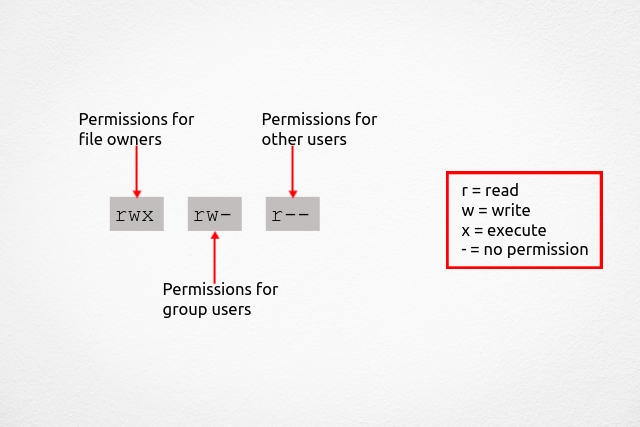
Depois de simplificar a saída de ls-l, vamos expandir a parte de permissões com um exemplo de conjunto de permissões “rwxr-xr–“:
Aqui, os primeiros 3 caracteres,’rwx’significa que o proprietário do arquivo tem permissão de leitura (r), gravação (w) e executável (x). Os próximos 3 caracteres,’r-x’mostram que os usuários do grupo têm permissões de leitura (r) e executáveis (x), mas nenhuma permissão de gravação (-). Os últimos 3 caracteres,’r–‘significa que todos os outros usuários têm apenas permissões de leitura (r). Os dois traços no final mostram a ausência de permissão (neste caso, sem permissões de gravação e execução).
Então, para resumir, os 3 primeiros caracteres significam as permissões para o proprietário do arquivo; os 3 segundos caracteres significam as permissões para os usuários em um grupo e os últimos 3 caracteres significam as permissões para outros usuários.
Como alterar permissões de arquivo no Linux
Para alterar a permissão de arquivo no Linux, usamos o comando chmod, que significa “modo de alteração”. A sintaxe básica para usar o comando chmod é:
chmod
Algumas das opções de comando que você pode emparelhar com chmod são:
Para a parte
Modo Absoluto Modo Simbólico
Modo Absoluto em chmod
Neste modo, as permissões são especificados com uma combinação de números de 3 dígitos de 1 a 7 (também conhecidos como números octais). Aqui, o primeiro dígito corresponde ao proprietário do arquivo, o segundo aos usuários do grupo e o terceiro corresponde aos demais usuários. A sintaxe básica para especificar permissões no modo absoluto é:
chmod
As diferentes combinações de números que você pode usar para permissões são:
Vamos ver um exemplo para facilitar o entendimento. Digamos que você queira definir permissões de leitura, gravação e execução para todos os usuários do arquivo “test.txt”, então use este comando:
chmod-v 777 test.txt
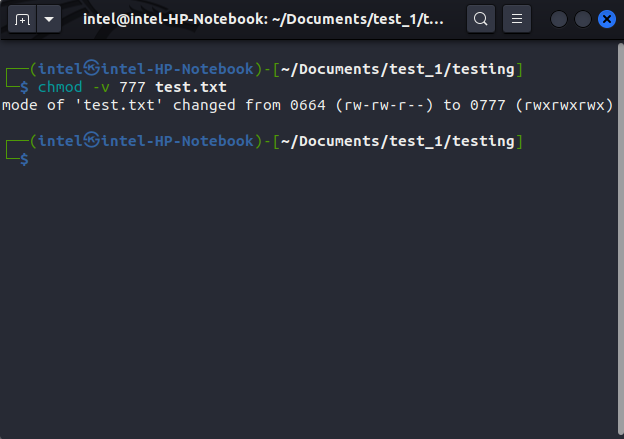
Este é um comando usado com bastante frequência em sistemas Linux, portanto, preparamos um guia elaborado sobre o que chmod 777 significa no Linux.
2. Se você deseja definir permissão somente leitura para o proprietário do arquivo e nenhuma permissão para grupo e outros usuários, você pode usar este comando:
chmod-v 400 test.txt
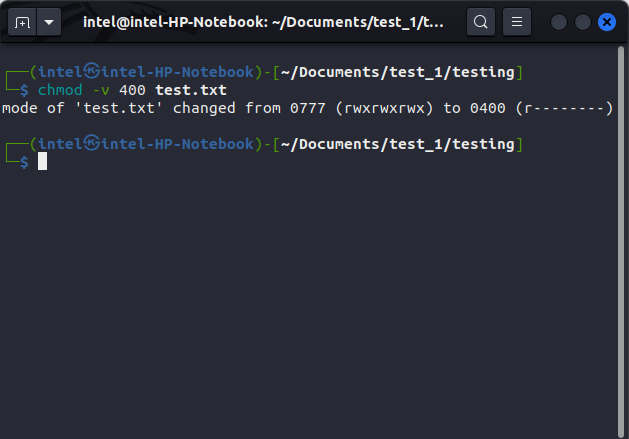
Modo simbólico em chmod
O principal problema com o modo absoluto é que você sempre precisa fornecer o conjunto de permissões para todos os usuários, mesmo que precise alterar para um usuário.
É aqui que o modo simbólico entra em jogo. O modo simbólico é o mais comumente usado, pois usa alfabetos em vez de números, que a maioria dos usuários acha difícil de entender. Além de ser fácil para os usuários, você também pode definir permissões apenas para um usuário específico usando o modo simbólico, ao contrário do modo absoluto. A sintaxe básica para alterar a permissão de arquivo usando o modo simbólico em chmod é:
chmod
Na sintaxe acima:
No modo simbólico, você pode especificar o
proprietário do arquivo como’u’agrupar usuários como’g’outros usuários como’o’todos os usuários (combinação dos três) como’a’ou’ugo’
Para a parte
Vamos agora ver alguns exemplos de como podemos definir permissões no Linux usando o modo simbólico. Suponha que você queira definir permissão de execução para o grupo e use este comando:
chmod-v g+x test.txt
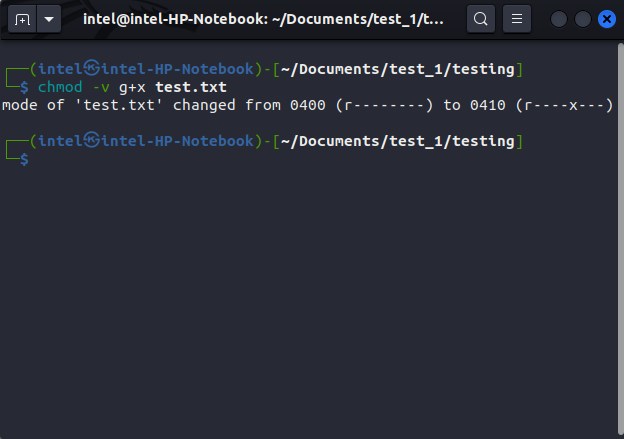
Você pode até definir várias permissões para diferentes tipos de usuários. Digamos que você queira remover permissões de execução dos outros tipos de usuário e adicionar permissões de leitura, gravação e execução para o proprietário do arquivo:
chmod o-x,u+rwx test.txt
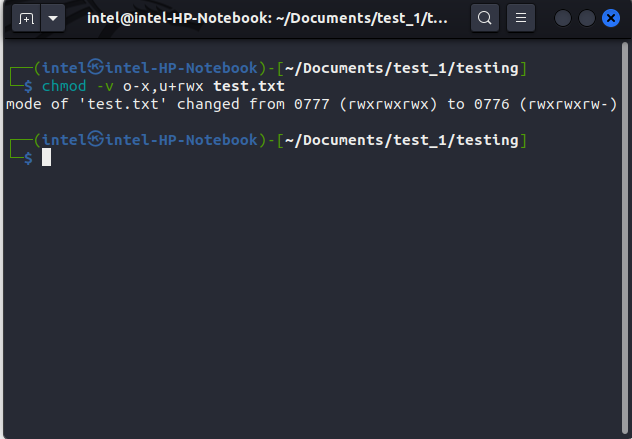
Alterar proprietário e grupo do arquivo/diretório no Linux
Suponha que você precise ter todas as permissões, mas não deseja compartilhar as permissões com os usuários do grupo. Nesse caso, você pode usar o comando chown (Alterar proprietário) para alterar o proprietário do arquivo. A sintaxe para alterar o proprietário é bastante direta:
chown
Por exemplo, se você deseja alterar o proprietário para root para o arquivo test.py, você pode usar este comando:
sudo chown root test.py
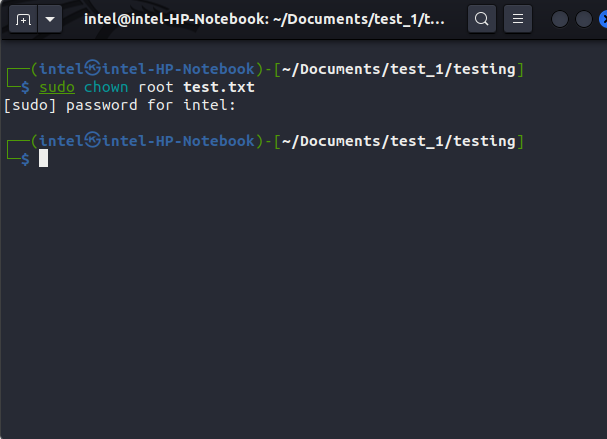
Nota: Para alterar o proprietário do arquivo, você precisa ter privilégio de root. Se você não tiver privilégios de root, basta usar o comando “sudo” para obter permissões de root.
Se você precisar alterar o grupo de um arquivo, use o comando chgrp:
chgrp
Por exemplo, se você quiser para alterar o grupo a ser testado, use o comando chgrp:
sudo chgrp test test.txt
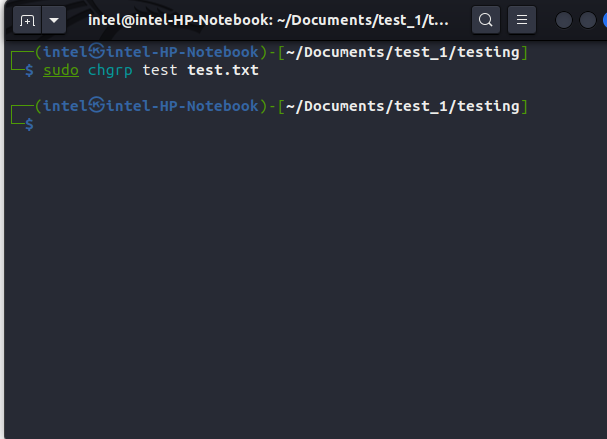
Nota: Dois grupos não podem ser proprietários do mesmo arquivo/diretório. Se você quiser saber como adicionar um novo usuário a um grupo, confira nosso guia sobre como adicionar um novo usuário a um grupo.
Gerenciar permissões de arquivo é de extrema importância, especialmente em um ambiente multiusuário. Ao revisar regularmente as permissões de arquivo em seu sistema Linux, você pode garantir que seus arquivos confidenciais permaneçam seguros e protegidos de olhares indiscretos. Esperamos que este artigo ajude você a entender esse conceito básico e deixe-nos saber nos comentários se tiver alguma dúvida.
Deixe um comentário
O monitor BenQ PD2706UA está aqui e vem com todos os sinos e assobios que os usuários de produtividade apreciariam. Resolução 4K, cores calibradas de fábrica, painel de 27 polegadas, suporte ergonômico que pode ser ajustado facilmente e muito mais. Tem muitos […]
Minecraft Legends é um jogo que despertou meu interesse em sua revelação original no ano passado. Mas, admito que não acompanhei bem o jogo ativamente até nos aproximarmos de seu lançamento oficial. Afinal, meu amor […]
No ano passado, a MSI lançou o Titan GT77 com o Intel Core i9-12900HX e a GPU RTX 3080 Ti Laptop, e foi o laptop de jogos mais poderoso da face da o planeta. Foi o mais pesado dos rebatedores pesados […]